
সুচিপত্র:
- লেখক John Day [email protected].
- Public 2024-01-30 08:02.
- সর্বশেষ পরিবর্তিত 2025-01-23 14:36.

মাইক্রোডট একটি হোম-তৈরি অ্যালেক্সা 'বোতাম' যা ল্যাটেপান্ডা বা রাস্পবেরি পাই-এর সাথে সংযুক্ত করার জন্য ডিজাইন করা হয়েছে, যেখানে অ্যালেক্সা স্যাম্পল অ্যাপ ইনস্টল করা আছে। এটি এলইডি এবং টাচ/স্পিচ অ্যাক্টিভেশন সহ একটি ছোট স্পিকার, এবং ডেস্কটপে বা গাড়িতে ব্যবহারের জন্য আদর্শ।
*এই প্রকল্পের জন্য LattePanda দয়া করে DFRobot https://www.dfrobot.com/product-1405.html দ্বারা সরবরাহ করা হয়েছিল
ধাপ 1: সিস্টেম ওভারভিউ
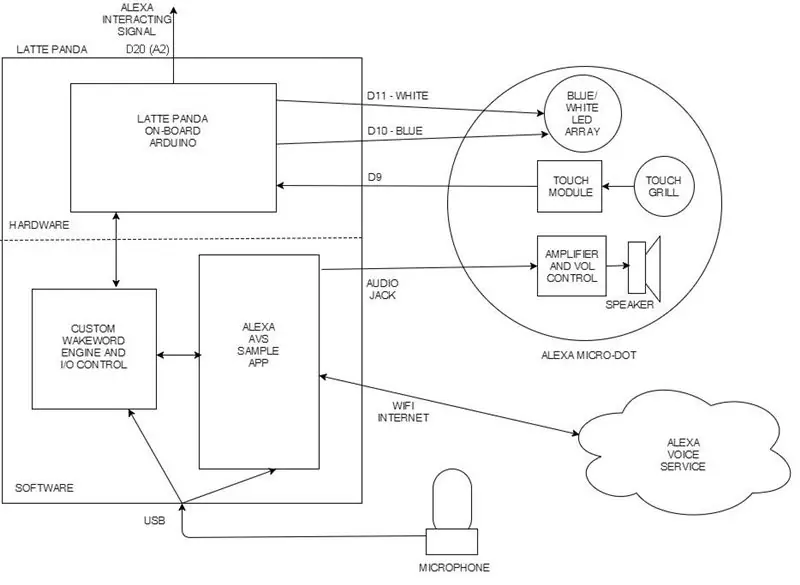
লাটে পান্ডা
ল্যাটেপান্ডা একটি ছোট (রাস্পবেরি পাই এর আকারের মতো) উইন্ডোজ 10 কম্পিউটার যা অন্তর্নির্মিত আরডুইনো সহ বাস্তব জগতে প্রবেশের জন্য। এটি সত্যিই বেশ নিফটি - এবং রাস্পবেরি পাই এর একটি ভাল প্রতিস্থাপন - বিশেষত যদি আপনার (আমার মতো) লিনাক্সের সাথে আঁকড়ে ধরতে সমস্যা হয়।
আমি পান্ডায় আলেক্সা স্যাম্পল অ্যাপ ইনস্টল করেছি, এবং উইন্ডোজ বিল্ট-ইন স্পিচ রিকগনিশন এসডিকে ভিত্তিক আমার নিজস্ব ওয়েক-ওয়ার্ড ইঞ্জিন প্রয়োগ করেছি।
মাইক্রোডট
মাইক্রোডট একটি ছোট পরিবর্ধক এবং স্পিকার সংবেদনশীল গ্রিল এবং নীল/সাদা LED অ্যারে সহ গঠিত। মাইক্রোডটটি মূলত আমার গাড়িতে আলেক্সা সমাধান (আমার পূর্ববর্তী প্রকল্প-অ্যালেক্সা-সক্ষম গাড়ির স্টেরিওর সাথে যুক্ত করার জন্য) আমার গাড়ির ড্যাশে রাখার জন্য ডিজাইন করা হয়েছিল। ওয়েক-ওয়ার্ড অপশন থাকার পাশাপাশি, আমি স্পর্শ-সক্রিয়করণ চেয়েছিলাম কারণ সঙ্গীত জোরে উঠলে আলেক্সা আমার জেগে ওঠা শব্দটি শুনতে কষ্ট পাবে! (একবার সক্রিয় হয়ে গেলে, আলেক্সা শোনার/কথা বলার সময় পান্ডা স্টেরিওতে ভলিউম কমিয়ে দেওয়ার জন্য একটি সংকেত পাঠাবে)
রাস্পবেরি পিআই
যারা "রাস্পবেরি পাই" তে আরও সাবলীল তাদের জন্য, আমি এই নির্দেশের শেষে বর্ণনা করেছি কিভাবে মাইক্রোডটকে র Rap্যাপসবেরি পাই 3 দিয়ে ইন্টারফেস করতে হয়।
ধাপ 2: মাইক্রোডট সার্কিট

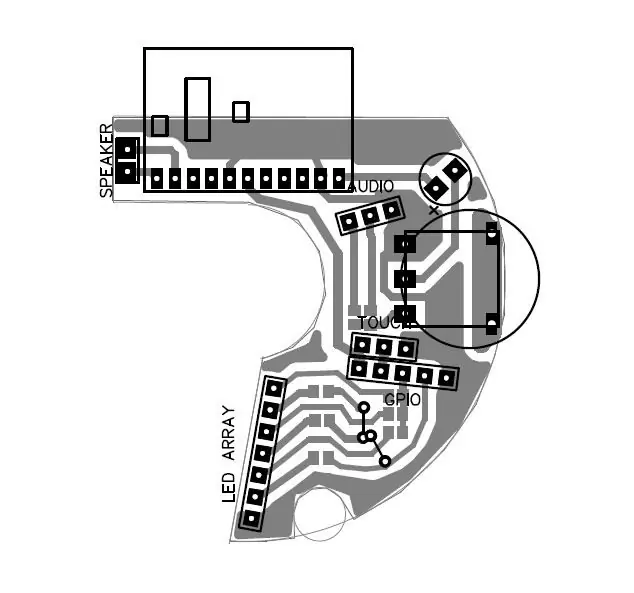

অংশ
6 x 220R SMD প্রতিরোধক 2 x 470R SMD প্রতিরোধক 1 x 10uF SMD ক্যাপাসিটর 1 x TTP223 টাচ সেন্সর মডিউল (https://www.ebay.com/itm/192097635565)1 x PAM8403 3W পরিবর্ধক মডিউল (https://www.ebay.com/ itm/221895096190) 1 x 10K একক লিনিয়ার থাম্ব পোটেন্টিওমিটার (https://www.ebay.com/itm/401105807680)1 x 50pF সিরামিক ক্যাপাসিটর 3 x 3mm নীল LEDs3 x 3mm সাদা LEDs পুরানো ইয়ারফোন 1 x পাতলা কালো 1 মি ইউএসবি এক্সটেনশন কেবল*
নির্মাণ
0.8 মিমি পুরু একক পার্শ্বযুক্ত বোর্ডে টোনার পদ্ধতিতে লোহা দ্বারা মাইক্রোডট পিসিবি তৈরি করা হয়েছিল - এই বেধে এটিকে ধারালো কাঁচি দিয়ে আকৃতিতে মোটামুটি কাটা যায় এবং তারপর সহজেই আকৃতিতে দায়ের করা যায়। সমস্ত পৃষ্ঠ মাউন্ট উপাদান মাউন্ট করুন।
একটি তারের সেন্সরের স্পর্শ পৃষ্ঠের সাথে সংযুক্ত করা প্রয়োজন, তাই একটি ছোট এলাকা সোল্ডার থেকে দূরে স্ক্র্যাপ করা প্রয়োজন। আমি দেখতে পেলাম যে তার কাঁচা মোডে, সেন্সরটি খুব সংবেদনশীল ছিল - এটি সূক্ষ্মভাবে কাজ করেছিল, কিন্তু একবার এটি ঘেরের মধ্যে মাউন্ট করা হলে এটি ধাতব স্পিকারের নিকটবর্তীতার কারণে প্রায়ই মিথ্যা -ট্রিগার করা হয়েছিল। আমি ধাতব স্পিকারকে ভিত্তি করেছিলাম - যা কিছুটা সাহায্য করেছিল, কিন্তু শেষ পর্যন্ত আমাকে ডেটশীটটি উল্লেখ করতে হয়েছিল।
TTP223 ডেটশীটে বলা হয়েছে যে আপনি স্পর্শ সেন্সর এবং মাটির মধ্যে একটি ক্যাপাসিটর (0 থেকে 50pf) স্থাপন করে সংবেদনশীলতা সামঞ্জস্য করতে পারেন। 50pf ক্যাপাসিটরের সাহায্যে সেন্সর ভালো কাজ করেছে। আপনি পরবর্তী অংশের ছবিতে এর বসানো দেখতে পারেন।
মাইক্রোডটকে পান্ডার সাথে সংযুক্ত করার জন্য দুটি তার ব্যবহার করা হয়:- অডিও সংযোগ করার জন্য একটি পুরানো জোড়া ইয়ারফোন থেকে একটি পাতলা কালো তারের- GPIO (টাচ সেন্সর/LEDs) এর সাথে সংযোগ করার জন্য একটি পাতলা USB কেবল ব্যবহার করা হয়েছিল। আপনার 6 টি পৃথক সংযোগকারী (5 অভ্যন্তরীণ + ieldাল) সহ একটি তারের প্রয়োজন হবে। *সাবধান যে কিছু সস্তা ইউএসবি তারের একটি পৃথক গ্রাউন্ড-পিন/ieldাল নেই, অথবা এই দুটি অভ্যন্তরীণভাবে সংযুক্ত হতে পারে (পুরুষ এবং মহিলার বাইরের ধাতব অংশগুলির মধ্যে ধারাবাহিকতা আছে কিনা তা নিশ্চিত করে আপনার কেবলটি কাটার আগে এটি পরীক্ষা করুন প্লাগ, এবং যে স্থল পিন এবং বাইরের ধাতু অংশগুলির মধ্যে ধারাবাহিকতা নেই)।
ইউএসবি কেবল সংযোগ ব্যবহার করুন: লাল =+5 ভি, shাল = জিএনডি, কালো = টাচ সেন্সর, সাদা = সাদা এলইডি, সবুজ = নীল এলইডি। এবং প্লাগগুলি চালু রাখুন এবং একটি দীর্ঘ অংশ এবং একটি ছোট (200 মিমি বলুন) বিভাগটি কেটে দিন এবং তারের দুই প্রান্ত একসাথে প্লাগ করুন। এইভাবে ইউনিট বিচ্ছিন্ন করা যায়। শুধু নিশ্চিত করুন যে আপনি এতে কোন আসল ইউএসবি ডিভাইস প্লাগ করবেন না, অথবা এটি একটি নিয়মিত ইউএসবি পোর্টে প্লাগ করবেন না!
ধাপ 3: মাইক্রোডট নির্মাণ




3D মুদ্রিত অংশ
সংযুক্ত জিপ ফাইলে চারটি 3D মুদ্রিত অংশ রয়েছে: ১। প্রধান মাইক্রোডট শেল - কালো PLA2 এ মুদ্রিত। মাইক্রোডট বেস - কালো PLA3 এ মুদ্রিত। এলইডি রিং - সাদা পিএলএতে মুদ্রিত (পরিষ্কার বা স্বচ্ছ হতে পারে আলোকে আরও সমানভাবে ছড়িয়ে দিতে সাহায্য করা) 4। পিসিবি স্পেসার - যে কোন রঙ - স্পিকার এবং পিসিবি মধ্যে স্যান্ডউইচ।
এম 2 বোল্ট এবং বাদাম শেল থেকে বেস স্ক্রু করতে ব্যবহৃত হয়। তিনটি এম 2 বোল্টকে শেলের ভিতরের স্লটে গলানো দরকার। এগুলি বেশ ছোট, এবং আপনার কিছু অতিরিক্ত ফিলামেন্টের সাথে সেগুলি "সোল্ডার" করার প্রয়োজন হতে পারে।
LED ARRAY
সাদা এবং নীল এলইডি ছবিগুলিতে দেখানো হিসাবে পর্যায়ক্রমে অ্যারেতে মাউন্ট করা হয়েছে। এলইডি নীচের দিকে 90 ডিগ্রিতে বাঁকানো হয় এবং সীসাগুলি গরম সোল্ডারিং লোহার সাহায্যে রিংয়ে গলে যায় (এখানে পোলারিটি লক্ষ্য করুন)। এলইডিগুলির নীচের অংশটি দায়ের করা হয় যাতে তারা রিংয়ের পৃষ্ঠের সমতল হয়।
এলইডি এর ক্যাথোডগুলি তারের একটি রিংয়ের সাথে একসাথে সংযুক্ত থাকে এবং এগুলি হেডারের নিচের-সবচেয়ে পিনের সাথে সংযুক্ত থাকে। হেডারের অন্যান্য পিনগুলি প্রতিটি পৃথক LED এর জন্য বিকল্প নীল/সাদা হতে হবে
একসাথে রেখে
গ্রিলটি একটি ডেস্কটপ পেপার হোল্ডার (ছবিতে) থেকে এক প্রান্তে সোল্ডার করা তার দিয়ে কাটা হয়েছিল। এটি প্রথমে শেলের মধ্যে ertedোকানো হয়, তারপর LED অ্যারে (এটি দেখানো হিসাবে একটি কোণে ertedোকানো আবশ্যক, স্লটটি স্ক্রু পোস্টগুলির একটির সাথে সংযুক্ত)। স্পিকারটি পরবর্তী (পিসিবির প্রান্ত থেকে এটিকে আলাদা করার জন্য উপরের চারপাশে কিছু পাতলা টেপ রাখুন)। তারপর স্পেসার, এবং পিসিবি শুধু উপরে বসে আছে। সবগুলো একসাথে রাখার জন্য বেসটি স্ক্রু করুন।
ল্যাটেপান্ডায় অডিও কেবল প্লাগ করার সময়, আমি দেখতে পেলাম যে ভাল শব্দ পেতে আমার একটি অডিও গ্রাউন্ড লুপ ফিল্টার (https://www.ebay.com/itm/371801191297) ব্যবহার করতে হবে। মনে রাখবেন যে ফটোগুলিতে আমি আমার HDMI-VGA ভিডিও অ্যাডাপ্টারের অডিও-আউট ব্যবহার করি, কিন্তু অন-বোর্ড অডিও আউটপুট জ্যাক ব্যবহার করা ভাল।
আপনার একটি ইউএসবি মাইক্রোফোনও প্রয়োজন হবে (https://www.ebay.com/itm/332148968227)।
ধাপ 4: ল্যাটেপান্ডা


সেটআপ
পান্ডা 2G/32G এবং 4G/64G মডেলে আসে, উইন্ডোজ 10 লাইসেন্স সহ বা ছাড়া। আমি যে মডেলটি ব্যবহার করেছি তা ছিল উইন্ডোজ 10 লাইসেন্স সহ 2G/32G সংস্করণ:
অনুগ্রহ করে আপনার LattePanda (https://docs.lattepanda.com) নিষ্পত্তির জন্য অফিসিয়াল ডকুমেন্টেশন দেখুন এখানে খুব জটিল কিছু নেই, কিন্তু আপনার পান্ডা (https://docs.lattepanda.com/ বিষয়বস্তু/getStarted/powe…)।
সবকিছু আমার জন্য প্রথমবারের মতো কাজ করছিল (যা আমার রাস্পবেরি পাই অভিজ্ঞতা থেকে একটি চমৎকার পরিবর্তন)।
একটি গুরুত্বপূর্ণ বিষয় হল যে পান্ডার জন্য আপনার সত্যিই এক ধরণের কুলিং দরকার। আমি উপরে এবং নীচে কিছু স্টিক-অন হিটসিঙ্ক ব্যবহার করেছি (নীচের দিকটি বিশেষভাবে গরম হয়ে যায়)।
এই চিত্রটি Arduino ইনপুট এবং আউটপুটের বিস্তারিত: https://docs.lattepanda.com/content/hardware/inputs… আমরা মাইক্রোডট (D9, D10 এবং D11), সেইসাথে অডিও আউটপুট জ্যাক।
ধাপ 5: ল্যাটেপান্ডা - আলেক্সা নমুনা অ্যাপটি ইনস্টল করুন
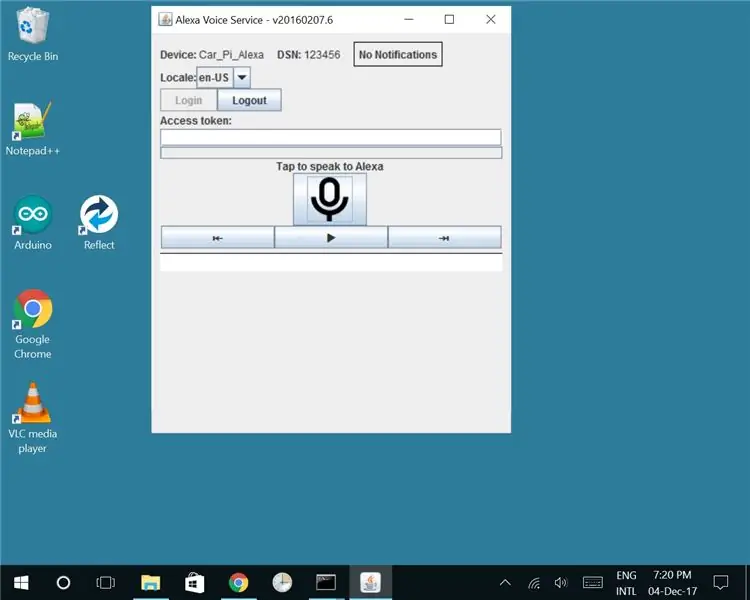
ডাউনলোড করুন
আলেক্সা নমুনা অ্যাপটি এখানে পাওয়া যায়:
github.com/alexa/alexa-avs-sample-app/
ক্লোন বা ডাউনলোড বোতাম টিপুন এবং.zip হিসাবে ডাউনলোড করুন
সি ড্রাইভ C: LE ALEXA এ একটি ডিরেক্টরি তৈরি করুন এবং জিপের বিষয়বস্তু বের করুন যাতে নমুনা নামক জিপড ডিরেক্টরিটি সরাসরি ALEXA ডিরেক্টরিতে বসে থাকে (যেমন C: / ALEXA / sample \…)
ইনস্টল করা হচ্ছে
উইন্ডোজে কীভাবে ইনস্টল করবেন তার জন্য অফিসিয়াল সম্পূর্ণ নির্দেশাবলী এখানে রয়েছে:
github.com/alexa/alexa-avs-sample-app/wiki…
বেশ কয়েকটি ধাপ আছে, এবং এটি একটু সময় নেয়, কিন্তু আমি দেখেছি যে উইন্ডোজের সাথে সবকিছুই প্রথমবার মসৃণভাবে চলে গেছে।
কিছু কনফিগারেশন ফাইল এডিট করার জন্য আপনার একটি ভালো টেক্সট এডিটর লাগবে (নোটপ্যাড ভালো নয় কারণ ফাইলে লিনাক্স স্টাইল লাইন এন্ডিং আছে)। আমি নোটপ্যাড ++ ব্যবহার করেছি যা এখানে পাওয়া যায়:
অফিসিয়াল নির্দেশাবলী সম্পর্কিত কয়েকটি নোট:
পার্ট 3 - নির্ভরতা
আমার পান্ডা 64 বিট, তাই আমি সব 64 বিট সংস্করণ ডাউনলোড করেছি, কিন্তু যদি আপনি 32 বিট সিস্টেমে ইনস্টল করেন তবে আপনাকে 32 বিট সংস্করণ ব্যবহার করতে হবে। দ্রষ্টব্য: নির্ভরতার 32 এবং 64 বিট সংস্করণ মিশ্রিত করবেন না।
ভিএলসি মিডিয়া প্লেয়ারের জন্য দেখানো লিঙ্কটি আপনাকে 32 বিট সংস্করণে নিয়ে যাবে। 64 বিট সংস্করণ পেতে, এই লিঙ্কে যান: https://www.videolan.org/vlc/download-windows.html এবং ডাউনলোড বোতামে, তীর নির্বাচন করুন, এবং তারপর 64 বিট সংস্করণের জন্য ইনস্টলার।
JDK ইনস্টলেশনের জন্য আমি সংস্করণ ব্যবহার করেছি: jdk-8u144-windows-x64 নোডজে ব্যবহার করার জন্য: উইন্ডোজ ইনস্টলার (.msi) 64 বিট মাভেনের জন্য: apache-maven-3.5.0-bin.zip OpenSSL- এর জন্য আমি ব্যবহার করেছি: Win64 OpenSSL v1.1.0f
পার্ট 5 - প্রমাণীকরণ পদ্ধতি
5a - Nodejs সার্ভার নির্বাচন করুন। যদি আপনি npm কমান্ড চালানোর সময় একটি ত্রুটি পান, তাহলে আপনাকে আপনার nodejs ডিরেক্টরিটি আপনার পথের পরিবেশের ভেরিয়েবলে যুক্ত করতে হবে (এটি কীভাবে করতে হবে তা নির্দেশাবলীতে ব্যাখ্যা করা হয়েছে)।
পার্ট 6 - নমুনা অ্যাপ্লিকেশন চালানো
Config.json ফাইলটি সম্পাদনা করার সময়, wakeWordAgentEnabled সত্যে সেট করুন, যেহেতু আমরা পরবর্তী বিভাগে একটি কাস্টম ওয়েক ওয়ার্ড ইঞ্জিন ইনস্টল করব (নমুনা অ্যাপে অন্তর্ভুক্ত ওয়েক ওয়ার্ড ইঞ্জিন শুধুমাত্র লিনাক্সের সাথে কাজ করে)।
যদি আপনি mvn কমান্ডটি চালানোর সময় একটি ত্রুটি পান, তাহলে আপনাকে আপনার maven / bin ডিরেক্টরিটি আপনার পথ পরিবেশ ভেরিয়েবলে যুক্ত করতে হবে।
যখন আপনি অ্যাপটি চালাবেন, তখন আপনার স্ক্রিনশটে দেখানো GUI পাওয়া উচিত। যখন আপনি আইকনে ক্লিক করবেন তখন আপনি আলেক্সার সাথে কথা বলতে পারবেন। এটি মৌলিক আলেক্সা অ্যাপ - কিন্তু আমাদের এর চেয়ে বেশি প্রয়োজন হবে!
পরবর্তী পদক্ষেপগুলি হবে একটি কাস্টম ওয়েক-ওয়ার্ড ইঞ্জিন ইনস্টল করা যাতে আপনি সক্রিয় করতে শুধু "অ্যালেক্সা" বলতে পারেন, এবং Arduino ইনপুটের মাধ্যমে একটি টাচ সেন্সর ব্যবহার করার বিকল্পও থাকতে পারে। আমাদের অ্যাপটিকে স্টার্টআপে স্বয়ংক্রিয়ভাবে চালাতে হবে এবং আলেক্সা যখন শুনছে এবং কথা বলছে তখন কিছু LED এর আলো জ্বালাতে হবে।
ধাপ 6: LattePanda - কাস্টম WakeWord ইঞ্জিন ইনস্টল করুন
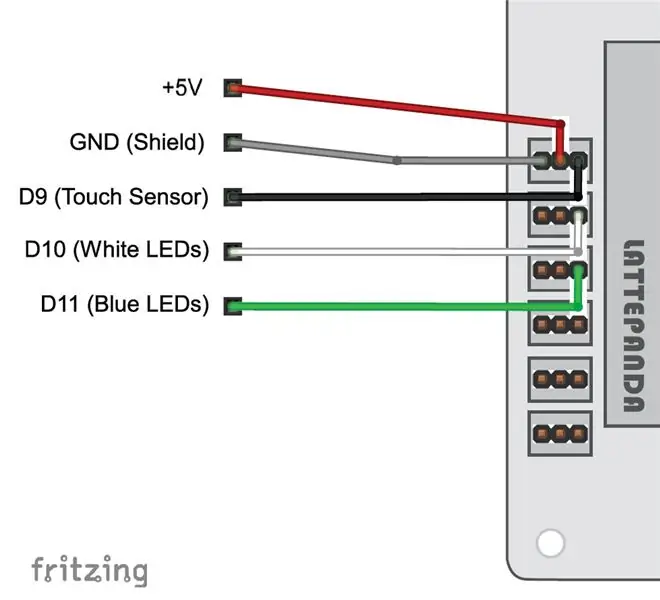
ওয়াকওয়ার্ড ইঞ্জিন
একটি WakeWord ইঞ্জিন একটি বোতামে ক্লিক করার পরিবর্তে একটি কথ্য শব্দ (সাধারণত '' Alexa ) দ্বারা অ্যালেক্সাকে জাগ্রত করতে দেয়। নমুনা অ্যাপে এগুলোর বাস্তবায়ন, তবে, শুধুমাত্র লিনাক্সের জন্যই কাজ করে।
এখানে আমি একটি কাস্টম ওয়েক ওয়ার্ড ইঞ্জিন বাস্তবায়ন করব যা উইন্ডোজ 10 এর নিজস্ব স্পিচ রিকগনিশন এসডিকে ভিত্তিক। সুতরাং এটি কোনও অতিরিক্ত লাইসেন্সের প্রয়োজনীয়তা থেকে মুক্ত।
নির্ভরতাগুলি ইনস্টল করুন
Microsoft Speech Platform - Runtime (Version 11) https://www.microsoft.com/en-gb/download/details.a…x86_SpeechPlatformRuntime\SpeechPlatformRuntime.msi (32 bit) অথবা x64_SpeechPlatformRuntime / SpeechPlatformRuntime (bittime.msi)
মাইক্রোসফট স্পিচ প্ল্যাটফর্ম-রানটাইম ল্যাঙ্গুয়েজ (সংস্করণ 11)
আমার কাস্টম ওয়েকওয়ার্ড ইঞ্জিন ভিজুয়াল স্টুডিও 2017 তে C# এ লেখা ছিল। আমি এখানে চূড়ান্ত এক্সিকিউটেবল এবং সোর্স কোড সরবরাহ করেছি। আপনি যদি এটি নিজে সংকলন করতে চান, তাহলে আপনারও এটির প্রয়োজন হবে:
মাইক্রোসফট স্পিচ প্ল্যাটফর্ম - সফটওয়্যার ডেভেলপমেন্ট কিট (SDK) (ভার্সন 11) https://www.microsoft.com/en-gb/download/details…। 64 বিট)
ALEXA ডিরেক্টরিতে WakeWordPanda.exe (এবং alexa_run.bat) রাখুন। এই প্রোগ্রামটি নিম্নোক্ত কাজগুলো করে:- '' আলেক্সা '' শব্দ জানে- টাচ ইনপুট সেন্সর পর্যবেক্ষণ করে- নীল এবং সাদা এলইডি নিয়ন্ত্রণ করে
মনে রাখবেন যে আমি এটি অন্য উইন্ডোজ 10 কম্পিউটারে বিকাশ করেছি যাতে আমাকে ল্যাটেপান্ডায় ভিজ্যুয়াল স্টুডিও ইনস্টল করতে না হয়, কারণ আমি গিগাবাইট ব্যবহার করতে চাইনি। আমি ডেভেলপমেন্ট কম্পিউটারে StandardFirmata (https://www.lattepanda.com/docs/#SetuptheArduino) দিয়ে ইনস্টল করা একটি Arduino Uno কে সংযুক্ত করেছি যাতে আমি Arduino ইনপুট/আউটপুট দিয়েও ডেভেলপ করতে পারি। ভিসুয়াল স্টুডিও সোর্স কোডটিও সংযুক্ত করা হয় যদি আপনি নিজে এটি সংশোধন এবং/অথবা কম্পাইল করতে চান।
জাভা ক্লায়েন্ট সংশোধন করুন
জাভা ক্লায়েন্টের কোডে কিছু অতিরিক্ত লাইন যোগ করা প্রয়োজন। এটি LED গুলিকে সঠিকভাবে কাজ করতে সক্ষম করে:
যখন অ্যালেক্সা শুনছে, একটি PAUSE_WAKE_WORD_ENGINE সংকেত WakeWord ইঞ্জিনে পাঠানো হয়। নীল (আলেক্সা শোনার LED) কখন চালু করতে হবে তা জানতে আমি এই সংকেতটি ব্যবহার করেছি। যখন RESUME_WAKE_WORD_ENGINE সিগন্যাল পাওয়া যায়, তখন নীল LED বন্ধ হয়ে যায় এবং WHITE (Alexa Speaking LED) চালু হয়। অতিরিক্ত কোড আরেকটি RESUME_WAKE_WORD_ENGINE সিগন্যাল পাঠায় যখন অ্যালেক্সা কথা বলা বন্ধ করে দেয় - যাতে WakeWord ইঞ্জিন জানে যে কখন সাদা LED বন্ধ করতে হবে।
নেভিগেট করুন: C: / ALEXA / sample / javaclient / src / main / java / com / amazon / alexa / avs এবং আপনার টেক্সট এডিটরে AVSController.java খুলুন। Extra_Code.txt সংযুক্ত ফাইল থেকে কোডটি কপি করুন। এটি দুটি জায়গায় ertedোকানো প্রয়োজন:
1. ফাংশনে পাবলিক ভয়েড onAlexaSpeechFinished () সরাসরি বিবৃতির পরে: dependantDirectiveThread.unblock ();
2. ফাংশনে ব্যক্তিগত অকার্যকর হ্যান্ডেল AudioPlayerDirective (নির্দেশিকা নির্দেশিকা) সরাসরি বিবৃতির আগে: player.handleStop ();
আমি কনফার্ম সিগন্যালটি আবারও সাজিয়েছি যাতে আলেক্সা সাড়া দিয়েছে কিনা তা ওয়েকওয়ার্ড ইঞ্জিন জানতে পারবে। এটি একটি 5 সেকেন্ড সময়সীমা বাতিল করা যা কোন প্রতিক্রিয়া না থাকলে ঘটবে। Extra_Code2.txt থেকে কোডটি অনুলিপি করুন এবং এটি এক জায়গায় োকান:
1. ফাংশনে পাবলিক অকার্যকর onAlexaSpeechStarted () সরাসরি বিবৃতির পর নির্ভরশীল ডাইরেকটিভ থ্রেড.ব্লক ();
আপনাকে এখন জাভা ক্লায়েন্ট পুনরায় কম্পাইল করতে হবে। একটি কমান্ড প্রম্পট খুলুন এবং C: / ALEXA / sample / javaclient Enter: mvn install to recompile এ নেভিগেট করুন।
আপনি যদি আগের মতো কম্প্যানিয়ন সার্ভিস এবং জাভা অ্যালেক্সা অ্যাপ চালু করেন এবং তারপর WakeWordPanda.exe তে ডাবল ক্লিক করুন, এটি সংযুক্ত হওয়ার জন্য অপেক্ষা করুন, এবং তারপর আপনি "অ্যালেক্সা" বলে অ্যালেক্সা সক্রিয় করতে সক্ষম হবেন।
মাইক্রোডট
যদি আপনি মাইক্রোডটের 'ইউএসবি' ক্যাবলটি ল্যাটেপান্ডার সাথে ডায়াগ্রামে দেখানো হয় এবং অডিও ক্যাবলে প্লাগ করেন, তাহলে এটি এখন পুরোপুরি কার্যকরী হওয়া উচিত। জাগ্রত শব্দটি বলা বা গ্রিল স্পর্শ করলে আলেক্সা সক্রিয় হবে এবং নীল এলইডি চালু হওয়া উচিত। আলেক্সা সাড়া দিলে সাদা এলইডি আসা উচিত।
সেটআপ অটো রান
সবকিছু শুরু করতে ম্যানুয়ালি সমস্ত কমান্ড টাইপ করার পরিবর্তে, আপনি alexa_run.bat স্ক্রিপ্ট ব্যবহার করতে পারেন। এটি একটি ইন্টারনেট সংযোগের জন্য অপেক্ষা করবে, এবং তারপরে পৃথক মডিউলগুলি (সহচর পরিষেবা, জাভা ক্লায়েন্ট, ওয়েক-ওয়ার্ড ইঞ্জিন) আহ্বান করবে।
শেষ ধাপ হল স্টার্টআপে সবকিছু স্বয়ংক্রিয়ভাবে চালানো:
1. Auto-run.bat এ ডান ক্লিক করুন এবং শর্টকাট তৈরি করুন নির্বাচন করুন। Ctrl+R চাপুন এবং শেল টাইপ করুন: স্টার্টআপ। এটি স্টার্টআপ ফোল্ডার খুলবে। আপনার তৈরি করা শর্টকাটটি স্টার্টআপ ফোল্ডারে টেনে আনুন।
আলেক্সা এখন স্টার্টআপে স্বয়ংক্রিয়ভাবে চালিত হবে (স্টার্টআপের পরে আরম্ভ করতে 30 সেকেন্ড বা তার বেশি সময় লাগে)।
ধাপ 7: রাস্পবেরি পাই এর জন্য মাইক্রোডট
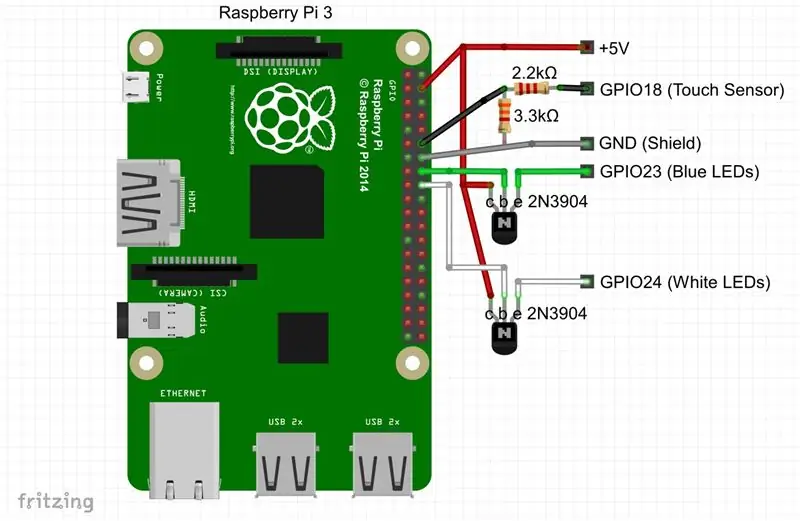

(আপনি যদি ল্যাটেপান্ডার পরিবর্তে রাস্পবেরি পাই 3 ব্যবহার করতে চান)।
ডাউনলোড করুন
এখান থেকে আলেক্সা নমুনা অ্যাপটি ডাউনলোড করুন:
ক্লোন বা ডাউনলোড বোতাম টিপুন এবং.zip হিসাবে ডাউনলোড করুন। আনজিপ করুন যাতে alexa-ava-sample-app ফোল্ডারটি ডেস্কটপে থাকে।
ইনস্টল করা হচ্ছে
এখানে সরকারী সম্পূর্ণ নির্দেশাবলী অনুসরণ করুন (নোট: সেটআপ যাতে ডেস্কটপে আলেক্সা-এভা-নমুনা-অ্যাপ ফোল্ডার থাকে):
github.com/alexa/alexa-avs-sample-app/wiki…
ইন্টারনে রাস্পবেরি পাই দিয়ে এটি করার জন্য প্রচুর গাইড রয়েছে। আমি এটি রাস্পবেরি পাইতে কয়েকবার ইনস্টল করেছি, এবং এটি উইন্ডোজ 10 এ ইনস্টল করার মতো মসৃণভাবে যায়নি (অবাক হওয়ার কিছু নেই - লিনাক্স আমাকে প্রতিবারই পায়)। আমি সম্মুখীন প্রধান সমস্যা ছিল:
1. অডিও এবং মাইক্রোফোন সঠিকভাবে কাজ করার জন্য। এখানে দেখুন https://github.com/alexa-pi/AlexaPi/wiki/Audio-set… যদি আপনারও এই সমস্যা থাকে।
2. JDK সংস্করণে সমস্যা। 4.3 দেখুন সরকারী নির্দেশাবলীতে, এবং pom.xml ফাইলের নোট যা mvn exec: exec কমান্ডটি চালানোর সময় সংস্করণকে ওভাররাইড করার কথা বলে (যেমন আমাকে এই সুইচ -Dalpn -boot.version = 8.1.6.v20151105 যোগ করতে হয়েছিল)। লক্ষ্য করুন যে এই কমান্ডটি আমার স্টার্টআপ স্ক্রিপ্টে অন্তর্ভুক্ত করা হয়েছে (alexa_startup.sh)।
3. সেন্সরি ওয়েক ওয়ার্ড ইঞ্জিন কাজ করতে (https://github.com/Sensory/alexa-rpi)
একবার আপনি নির্দেশাবলীতে বর্ণিত ম্যানুয়াল কমান্ডগুলি দিয়ে এটি চালাতে পারেন, মাইক্রোডট ইনস্টলেশনের সাথে এগিয়ে যান।
মাইক্রোডট সংযোগ
আপনি GPIO- এর সাথে সরাসরি মাইক্রোডট সংযুক্ত করতে পারবেন না কারণ এটি অনেক বেশি কারেন্ট আঁকবে। আপনার প্রয়োজন হবে: টাচ সেন্সর থেকে ভোল্টেজকে 3.3V এ নামানোর জন্য LED এর, 1x2K2 এবং 1x3K3 প্রতিরোধক চালানোর জন্য 2x 2N3904 ট্রানজিস্টর (মাইক্রোডট 5V সরবরাহ থেকে চালিত হবে)। সংযুক্ত ডায়াগ্রাম দেখুন। আপনি হয়তো এর জন্য একটি PCB বানাতে চাইতে পারেন, কিন্তু আমি এই উপাদানগুলিকে মাত্র 8 পিন মহিলা প্লাগের পিছনে মাউন্ট করেছি।
কাস্টম ওয়েক ইঞ্জিন (টাচ)
অ্যালেক্সা-এভিএস-নমুনা-অ্যাপ ফোল্ডারে সংযুক্ত জিপ ফোল্ডারের বিষয়বস্তু আনজিপ করুন। দুটি ফাইল আছে: wake.py - একটি পাইথন স্ক্রিপ্ট যা মাইক্রোডট alexa_autostart.sh এর জন্য কাস্টম (টাচ) ওয়েক ইঞ্জিন - সবকিছু চালানোর জন্য একটি স্ক্রিপ্ট। এর উপর রাইট ক্লিক প্রোপার্টিজ, এবং এক্সিকিউট নির্বাচন করুন: অনুমতি ট্যাবে যে কেউ।
ওয়েক ইঞ্জিন চালানোর জন্য আপনাকে পাইথন ইনস্টল করতে হবে। আপনার জিপিআইও লাইব্রেরিরও প্রয়োজন হবে (https://makezine.com/projects/tutorial-raspberry-p…) এগুলি ইতিমধ্যে রাস্পবিয়ানের সর্বশেষ সংস্করণে ইনস্টল করা উচিত।
সবকিছু চালানোর জন্য, টার্মিনালে টাইপ করুন: cd/home/pi/Desktop/alexa-avs-sample-appsudo./alexa_startup.sh
অটোরুন সেট আপ করুন
বুটআপে অটো চালানোর জন্য অ্যালেক্সা সেটআপ করতে, একটি টার্মিনাল খুলুন এবং টাইপ করুন:
cd /home/pi/.config/lxsession/LXDE- পিসুডো ন্যানো অটো স্টার্ট
এবং লাইন যোগ করুন এবং সংরক্ষণ করুন:
home/home/pi/desktop/alexa-avs-sample-app/alexa_autostart.sh
রিবুট এবং আলেক্সা অ্যাপটি স্বয়ংক্রিয়ভাবে চালানো উচিত।
প্রস্তাবিত:
রাস্পবেরি পাই 3/4 এক্সটেনশন বোর্ড রাস্পবেরি পাইতে অতিরিক্ত বৈশিষ্ট্য যুক্ত করার জন্য: 15 টি ধাপ (ছবি সহ)

রাস্পবেরি পাইতে অতিরিক্ত বৈশিষ্ট্য যুক্ত করার জন্য রাস্পবেরি পাই 3/4 এক্সটেনশন বোর্ড: আমরা জানি যে রাস্পবেরি পাই 3/4 বিল্ট ইন এডিসি (এনালগ টু ডিজিটাল কনভার্টার) এবং আরটিসি (রিয়েল টাইম ক্লক) দিয়ে আসে না তাই আমি একটি পিসিবি ডিজাইন করি যাতে 16 টি থাকে চ্যানেল 12 বিট এডিসি, আরটিসি, সিম 7600 4 জি মডিউল, পুশ বোতাম, রিলে, ইউএসবি পাওয়ার আউট, 5 ভি পাওয়ার আউট, 12 ভি পাওয়ার
রাস্পবেরি পাই 3 এ রাস্পবিয়ান বাস্টার ইনস্টল করা রাস্পবেরি পাই 3 বি / 3 বি+: 4 ধাপ সহ রাস্পবিয়ান বাস্টার দিয়ে শুরু করা

রাস্পবেরি পাই 3 তে রাস্পবিয়ান বাস্টার ইনস্টল করা রাস্পবেরি পাই 3b / 3b+দিয়ে রাস্পবিয়ান বাস্টার দিয়ে শুরু করা: হাই বন্ধুরা, সম্প্রতি রাস্পবেরি পাই সংস্থা রাস্পবিয়ান বাস্টার নামে নতুন রাস্পবিয়ান ওএস চালু করেছে। এটি রাস্পবেরি পাই এর জন্য রাস্পবিয়ানের একটি নতুন সংস্করণ। তাই আজ এই নির্দেশাবলীতে আমরা শিখব কিভাবে আপনার রাস্পবেরি পাই 3 এ রাস্পবিয়ান বাস্টার ওএস ইনস্টল করতে হয়
HDMI ছাড়া রাস্পবেরি পাই 3 বি তে রাস্পবিয়ান ইনস্টল করা - রাস্পবেরি পাই 3B দিয়ে শুরু করা - আপনার রাস্পবেরি পাই 3: 6 ধাপ সেট আপ করা হচ্ছে

HDMI ছাড়া রাস্পবেরি পাই 3 বি তে রাস্পবিয়ান ইনস্টল করা | রাস্পবেরি পাই 3B দিয়ে শুরু করা | আপনার রাস্পবেরি পাই 3 সেট আপ করা: আপনারা কেউ কেউ জানেন যে রাস্পবেরি পাই কম্পিউটারগুলি বেশ দুর্দান্ত এবং আপনি কেবলমাত্র একটি ছোট বোর্ডে পুরো কম্পিউটারটি পেতে পারেন। 1.2 GHz এ ঘড়ি। এটি পাই 3 কে মোটামুটি 50 রাখে
রাস্পবেরি পাই 2 (পাই 3) এর জন্য WTware- পাতলা ক্লায়েন্ট অপারেটিং সিস্টেম: 3 টি ধাপ

রাস্পবেরি পাই 2 (পাই 3) এর জন্য WTware - পাতলা ক্লায়েন্ট অপারেটিং সিস্টেম: রাস্পবেরি পাই থেকে পাতলা ক্লায়েন্ট - এটি একটি অলস নেটওয়ার্ক সিস্টেম অ্যাডমিনিস্ট্রেটরের একটি স্বপ্ন। উইন্ডোজ রিমোট ডেস্কটপ সার্ভিসে। Raspbe এর জন্য WTware
মাইক্রোডট - কব্জি ঘড়ি LED প্যাটার্ন টাইমপিস: 7 টি ধাপ (ছবি সহ)

মাইক্রোডট - রিস্ট ওয়াচ এলইডি প্যাটার্ন টাইমপিস: আরেকটি আরজিবি সানসেট প্রোডাকশন প্রযোজনা! এই প্রকল্পটি আমার মিনিডট ঘড়ির কব্জি ঘড়ির আকারের সংস্করণ তৈরির জন্য একটি সার্কিট বোর্ড: https: //www.instructables.com/id/EEGLXQCSKIEP2876EE/ আরো কিছু একটি বহনযোগ্য ডিভাইসে আরো প্রযোজ্য কাজ করে। একটি
